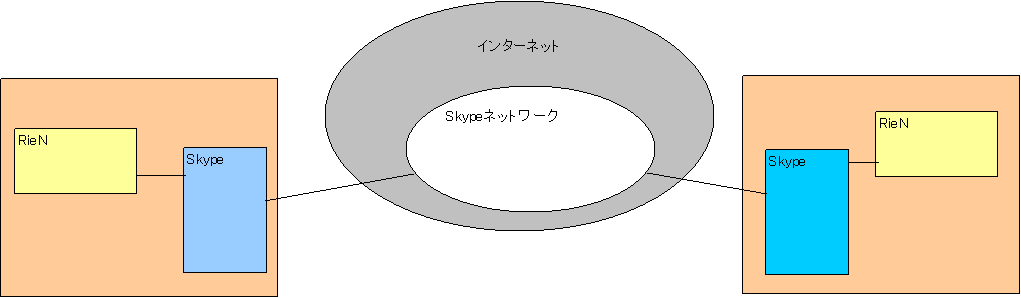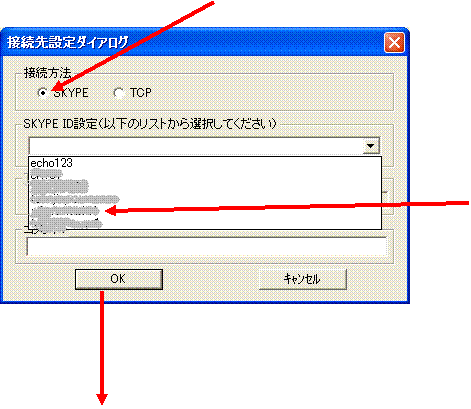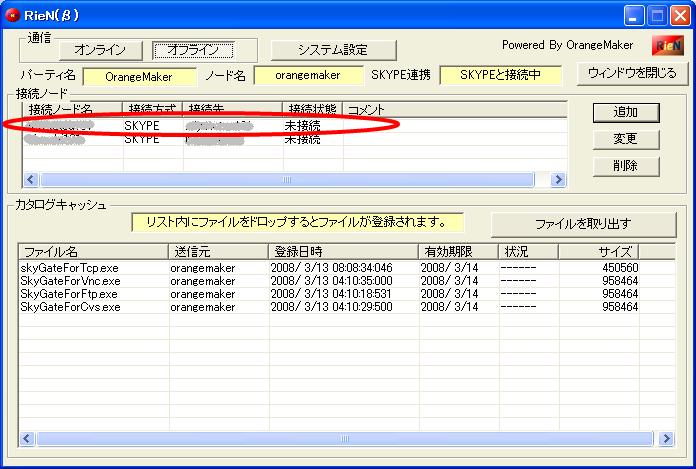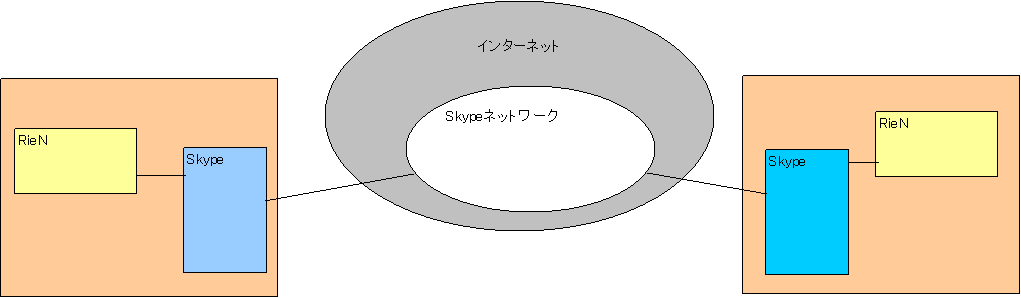|
|
|
|
|
|
|
|
|
|
|
|
|
|
|
|
|
|
|
|
|
|
|
|
|
|
|
|
|
|
|
|
|
|
|
|
|
|
|
|
|
|
RieNをSkypeで接続する。 |
|
作成 2008/03/14 |
|
|
|
|
|
|
|
|
|
1)接続イメージ |
|
|
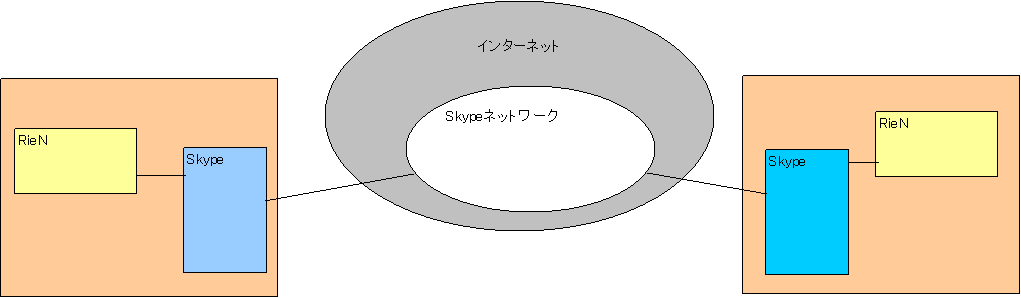
|
|
|
|
OrangeMaker |
|
AppleMaker |
|
|
|
2)設定方法 |
|
|
|
(Skypeでの準備) |
|

|
|
|
接続したい2台のPCそれぞれにSkypeをインストールしてそれぞれ別のコンタクト(SkypeID)を取得します。 |
|
|
|
|
|
上図の左のPCのSkypeIDをOrangeMaker、右のPCのSkypeIDをAppleMakerとします。 |
|
|
|
|
|
OrangeMaker側PCではSkypeのコンタクトリストにAppleMakerを追加します。 |
|
|
|
|
|
AppleMaker側PCではSkypeのコンタクトリストにOrangeMakerを追加します。 |
|
|
|
|
|
|
|
RieNで接続先を設定するには、RieN画面の追加ボタンで接続を追加します。 |
|
|
|
接続設定ダイアログが表示されるので、接続方法を「SKYPE」を選択します。 |
|
|
|
|
コンタクトリストのプルダウンメニューから接続先を選択します。OrangaMaker側のPCではAppleMakerを選択します。 |
|
|
AppleMaker側のPCからはOrangeMakerを選択します。 |
|
|
|
SKYPEを選択します。 |
|
|
|
|
|
|
ここにコンタクトリストの一覧が表示されますのでここから選択します。。 |
|
|
OrangeMaker側でAppleMakerを選択します。 |
|
|
|
AppleMaker側でOrangeMakerを選択します。 |
|
|
|
OKボタンで画面上に新しい接続が追加されます |
|
|
|
設定はこれだけです。 |
|
|
|
この後、オンラインにして接続ノード名が接続先のノード名に変われば正常に接続できた状態です。 |
|
|
|
|
|
|
|
|
|
|
|
|
|
|
|
|
|
|
|
|
|
|
|
|
|
|
|
|
|
|
|
|
|
|
|
|
|
|
|
|
|
|
|
|
|